Kako pisati od desne proti levi v Microsoft Office 2016, 2019/365?

Naučite se preklopiti s tipkovnic LTR na RTL v programu Microsoft Word in Outlook.
V programu Adobe Photoshop ima vsak filter svoj algoritem za spreminjanje sloga fotografije. Ta članek bo razložil pomen in učinke vsakega filtra v Photoshopu, da boste lažje urejali fotografije.
Opomba: članek uporablja Adobe Photoshop 2020 z najosnovnejšimi filtri, zato ne vključuje video filtrov, knjižnic filtrov ali knjižnic z učinki zameglitve.
Navodila za uporabo Photoshop filtrov za začetnike
Ko se želite naučiti namena filtrov v Photoshopu, je najlažje začeti s kategorijo Blur. V bistvu uporabnikom pomaga zmehčati fotografije. Vendar pa vsak poseben filter v tej kategoriji uporablja različne metode mehčanja.
Povprečje : filter, ki najde nevtralno barvo v izboru, nato pa s to barvo zapolni celoten izbor.
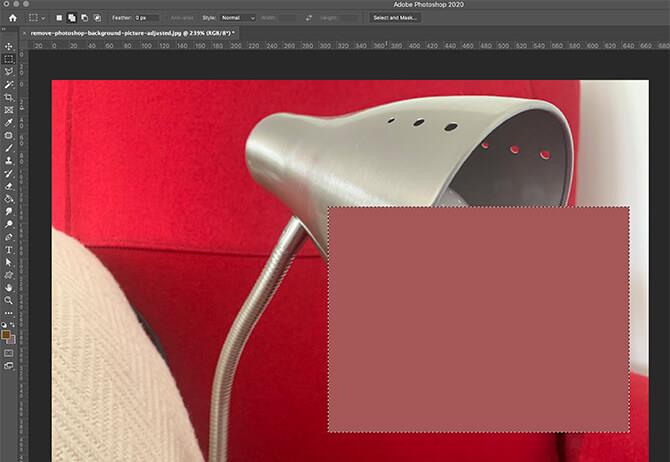
Zameglitev : Filter, ki postopoma zamegli vsako slikovno piko ob trdih črtah in robovih izbire. To zgladi prehode robov in učinkovito zmanjša hrup.
Blur More : Ta filter je podoben Blurju, vendar izboljša učinke filtra Blur in jih naredi bolj vidne.
Box Blur : Filter, ki zmehča vsako slikovno piko z nevtralno barvo sosednjih slikovnih pik znotraj izbirnega polmera. Večji kot je polmer zamegljenosti, močnejši je učinek.
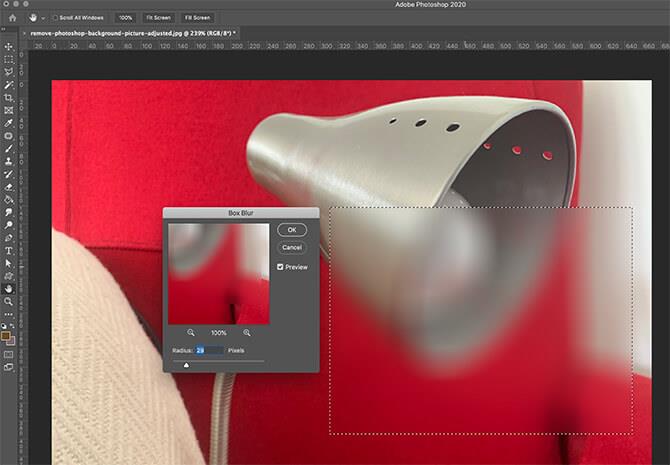
Gaussova zamegljenost : To je orodje za hitro zameglitev, ki uporablja parametrično povprečno barvo vseh slikovnih pik v izboru. Nastali učinek je podoben izvirni sliki skozi prosojen, polprosojen zaslon.
Lens Blur : Filter, ki reproducira globinsko ostrino, dobljeno pri fotografiranju s fotoaparatom. Preprosto povedano, Lens Blur pomaga izbranim predmetom ostati v fokusu, medtem ko zamegli druge dele. To je tako, kot če gledate predmet na daljavo in se vaše oči osredotočijo samo na posebne stvari.
Motion Blur : To je funkcija, ki do določene mere zamegli slike v določeni smeri. Včasih je lahko podoben učinku zamegljenosti, ki ga vidite, ko se predmet premika zelo hitro. Kot da bi posneli fotografijo z zelo dolgo osvetlitvijo.
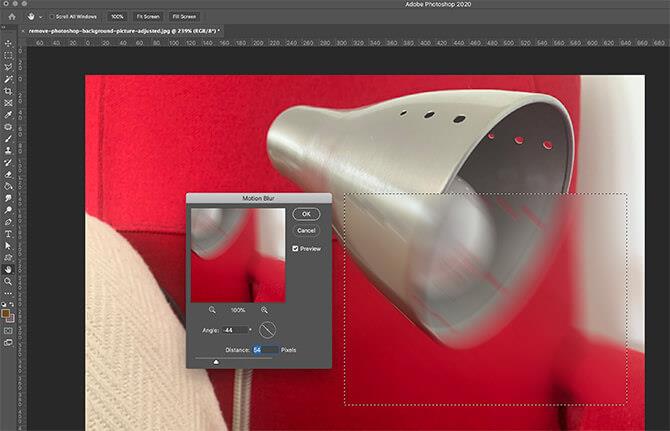
Radialna zamegljenost : Ta filter zamegli fotografijo v krožni smeri z uporabo načina vrtenja (vrtenje okoli določene točke) ali načina povečave (kot da fotografija prihaja proti vam).
Zameglitev oblike : Filter, ki zamegli predmete v prilagodljivem dizajnu. Morda boste našli več prilagodljivih prednastavitev oblik, ki so na voljo neposredno v Photoshopu in aplikacijah tretjih oseb.
Pametna zameglitev : Filter, ki združuje podobne slikovne pike glede na dovoljeni prag. To pogosto ustvari pastelni učinek, ki izravna sliko. Višji kot je prag, bolj ravna je slika.
Surface Blur : filter, ki združuje slikovne pike, vendar se tem robom izogne ali jih ohrani. To je odlična izbira za glajenje slike predmeta, ne da bi pri tem izgubil obliko.
Filtri za popačenje preoblikujejo vizualne učinke. V bistvu izbere fotografijo in premika slikovne pike brez kakršnega koli mešanja ali zamegljevanja. Spodaj je seznam uporab za vsako prednastavitev v filtru za popačenje:
Displace : prednastavitev zasuka slikovne pike glede na zemljevid premika. Ta zemljevid je poseben slog slike, ki določa gibanje vsake slikovne pike.
Stiskanje : Filter, ki potisne zunanjo stran proti središču slike. Na primer:
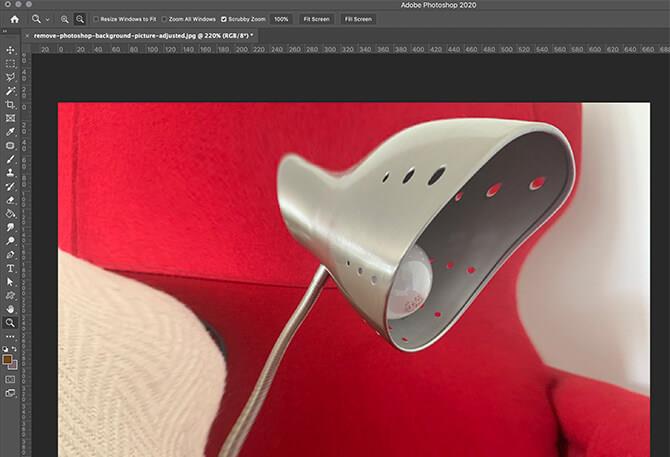
Polarne koordinate : filter, ki pretvori lokacije slikovnih pik iz pravokotnih v polarne koordinate. Zaradi tega je videti, kot da se slika odbija od kovinske krogle.
Valovanje : filter, ki spremeni izbor tako, da se zdi, kot da valovi na vodi.
Wave : Ripplov napredni filter, ki zagotavlja večji nadzor.
Striženje : Filter, ki preoblikuje sliko vzdolž ročno narisane krivulje. To je odlična možnost za prilagajanje fotografij.
Spherize : filter, zaradi katerega je izbor videti, kot da štrli iz krogle.
Vrtenje : filter zavrti izbor okoli središča, vendar je to dejanje bolj proti sredini in manj proti robovom.
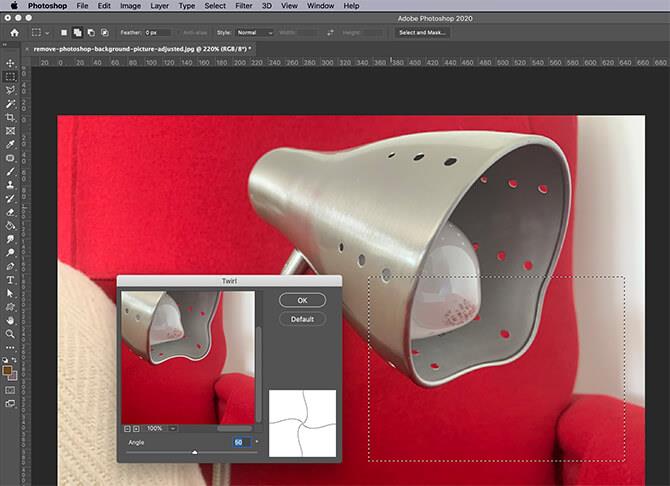
Zig Zag : Filter, ki popači izbor radialno okoli središča. Vendar pa namesto kroga uporablja cik-cak vzorec.
Pri obdelavi slik se »šum« nanaša na slikovne pike z nedoslednimi barvnimi vrednostmi. V mnogih primerih so te barve naključno dodeljene. Lahko si ga predstavljate kot kombinacijo hrupa TV zaslona in kalejdoskopa.
Dodaj šum : filter, ki ustvari slikovne pike naključne barve po celotni sliki. Porazdelitev slikovnih pik je lahko enakomerna (popolnoma naključna) ali Gaussova (sledi zvonasti krivulji). Lahko je tudi črno-bela.

Despeckle : Filter, ki odstrani šum tako, da zamegli celotno sliko, razen zaznanih robov. Ti robovi vključujejo vse regije s pomembnimi spremembami barve.
Prah in praske : Filter zmanjša šum na sliki tako, da poišče območja z različnimi piksli. Nato jih prilagodi, da so si bolj podobni.
Mediana : filter išče slikovne pike s podobno svetlostjo v izboru, nato odstrani slikovne pike, ki so preveč različne, in uporabi povprečno svetlost.
Zmanjšaj šum : Filter, ki ohrani robove in hkrati zmanjša šum na sliki.
Filtri Pixelate vzamejo skupino slikovnih pik in pretvorijo barve v isti odtenek. To povzroči, da ena za drugo postanejo en večji "piksel". Vendar pa vsak filter v tej kategoriji združuje različne skupine slikovnih pik.
Barvni polton : Filter, ki reproducira učinek poltona s pretvorbo slike v vrsto pik različnih velikosti. Velikost pike je sorazmerna s svetlostjo tega področja na sliki.

Crystallize : filter, ki združuje slikovne pike na določenem območju, da tvori vzorec velikih monokromatskih mnogokotnikov, ki posnemajo učinek kristalizacije.
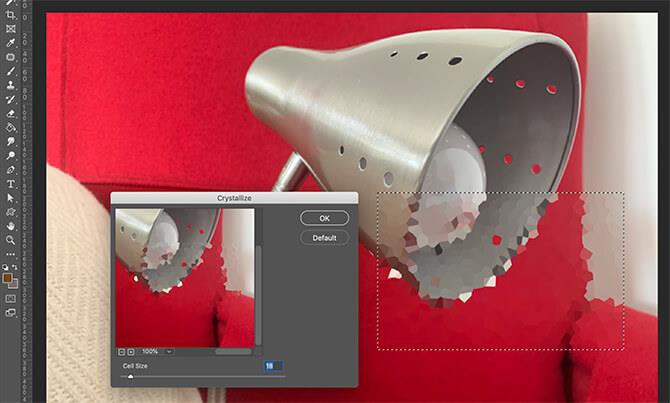
Faseta : filter, ki enobarvne slikovne pike združuje skupaj, hkrati pa ohranja splošno obliko in slog slike.
Fragment : Filter zavzame vsako slikovno piko na sliki, nato pa:
Dobljeni rezultati so podobni učinku dvojnega vida.
Mezzotint : To je funkcija, ki sestavlja slike v skladu z enim od več vzorcev, med katerimi lahko izbirate. Črno-beli vzorci se uporabljajo za slike v sivinah, nasičene barve pa za barvne slike.

Mosaic : želite preprosto ustvarjati slikovne pike? Mosaic združuje slikovne pike v kvadratni blok. Vsak blok postane barva, ki predstavlja vse slikovne pike, povezane v ta blok.
Pointillize : Filter zapolni sliko s trenutno barvo ozadja, nato pa ponovno ustvari sliko s pikami, pri tem pa pusti nekaj majhnih vrzeli. Končni rezultat spominja na sliko pointilizma.
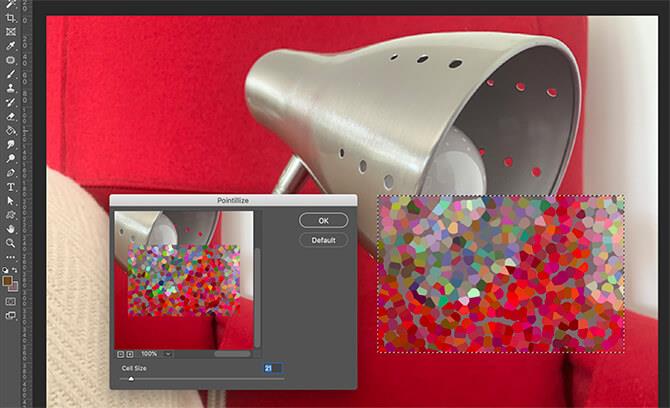
Za razliko od zgornjih filtrov Render ustvari popolnoma nove učinke že od začetka, ne glede na sliko.
Oblaki : Filter, ki ustvari videz oblaka z uporabo trenutne barve ozadja in reliefa.
Difference Clouds : deluje podobno kot Clouds, vendar uporabi predlogo rezultata oblaka za trenutno izbiro z uporabo drugačnega načina mešanja.
Vlakna : To je res lepa stvar. Ustvari vzorec, podoben platnu, z uporabo trenutnega reliefa in barve ozadja.

Lens Flare : filter, ki simulira pojav, ki se pojavi, ko svetloba osvetli kamero.
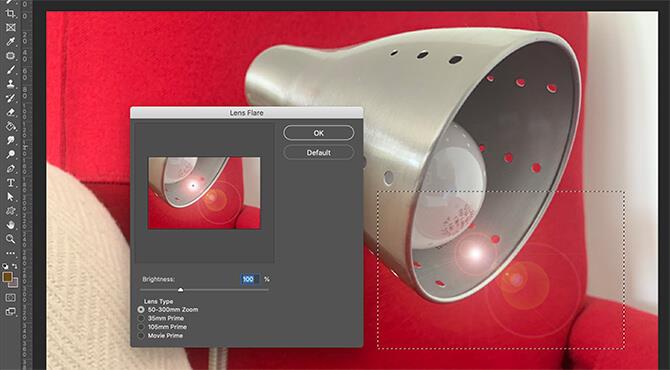
Svetlobni učinki : filtri, ki preoblikujejo fotografijo, kot da bi nanjo svetile različne vrste svetlobe. Svetlobni učinki vključujejo 17 prednastavitev, ustvarite pa lahko tudi lastne učinke.
Ta skupina je nasprotje Blurja. Ko je slika izostrena, se piksli iste barve spremenijo, da izboljšajo kontrast in zmanjšajo mehkobo.
Zmanjšanje tresenja : Ta filter pomaga zmanjšati tresenje fotoaparata ali učinek zamegljenosti, ki ga včasih vidite na fotografiji.

Ostrina : filter, ki izboljša jasnost z zmanjšanjem zamegljenosti in povečanjem kontrasta.
Sharpen More : Filter ima enak učinek kot Sharpen, vendar učinek filtra poveča in okrepi.
Izostri robove : Filter, ki zazna robove na sliki. Nato jih izostri s povečanjem kontrasta in pusti preostale robove neurejene.
Unsharpen Mask : filter, ki ponuja spremenljivke, ki jih je mogoče urejati, da lahko natančneje prilagodite kontrast.
Pametno izostritev : Filter vam omogoča nadzor tako, da odpre novo pogovorno okno in omogoči prilagajanje povezanih spremenljivk.
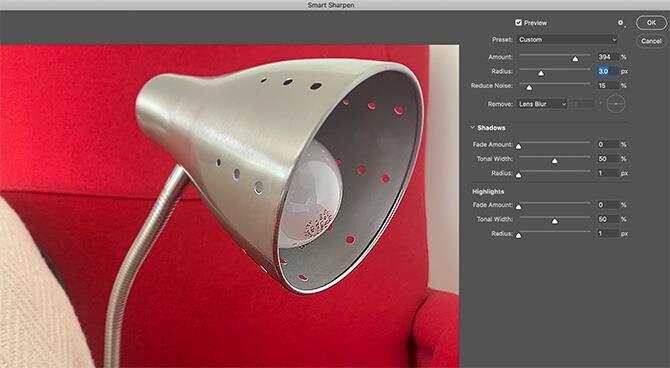
Filter Stylize vam omogoča nekaj najbolj nepozabnih učinkov, vključno z:
Difuzno : Filter, ki se premika okoli slikovnih pik, da zmehča fokus izbire, vključuje 4 različne kategorije: Normal, Darken Only, Lighten Only, Anisotropic.
Emboss : filter, zaradi katerega je fotografija videti, kot da je predmet dvignjen nad kovinsko površino, tako da pretvori vse barve polnila v enobarvne.
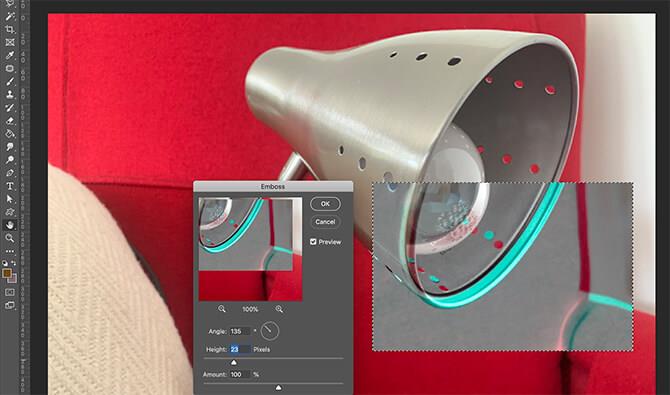
Extrude : filter za 3D oblikovanje.
Poišči robove : filter, ki identificira robove na območju, jih izrisuje in ustvari robove okoli slike.
Oljna barva : popoln filter za tiste, ki začenjajo kot umetniki. Vsak izbor ali fotografijo lahko spremenite v impresionistično delo.
Solarize : filter, ki izbere sliko in združi pozitivne in negativne vrednosti skupaj.
Ploščice : Filter, ki sliko razreže na veliko kvadratov.
Trace Contour : Filter, ki identificira svetla področja na sliki in ustvari zemljevid konture okoli nje.
Veter : filter, ki razdeli sliko vzdolž vodoravnih črt, da ustvari videz vetra.
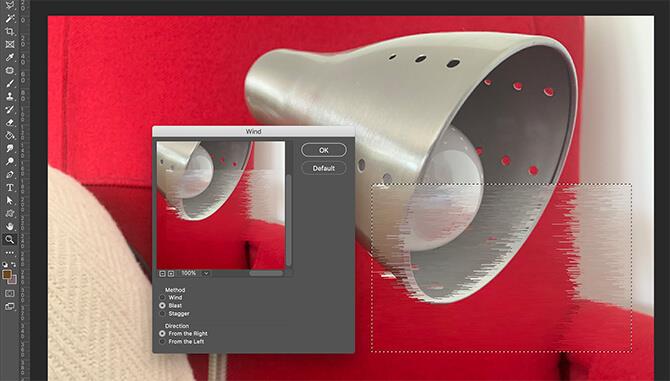
Naučite se preklopiti s tipkovnic LTR na RTL v programu Microsoft Word in Outlook.
Navodila za ustvarjanje podnapisov za videoposnetke s programom CapCut, Kako ustvariti podnapise v programu Capcut ni težko. Ta članek vam bo pokazal najenostavnejši način za vklop podnapisov v Capcutu.
Kako pošiljati sporočila z besednimi učinki v Facebook Messengerju? Odkrijte, kako enostavno namestiti in uporabljati besedne učinke na Facebook Messengerju.
Kako spremeniti ozadje fotografije v Canvi, enostavni koraki za spreminjanje ozadja fotografij.
Navodila za skrivanje sporočil Messengerja, ne da bi jih morali izbrisati. Če želite skriti sporočila Messengerja s funkcijo shranjevanja aplikacije, vendar ne veste, kako to storiti.
Navodila za poslušanje glasbe na Google Zemljevidih Trenutno lahko uporabniki potujejo in poslušajo glasbo z aplikacijo Google Zemljevid na iPhoneu. Danes vas vabi WebTech360
Navodila za uporabo LifeBOX - Viettelova spletna storitev za shranjevanje, LifeBOX je na novo uvedena spletna storitev za shranjevanje podjetja Viettel s številnimi vrhunskimi funkcijami
Kako posodobiti status v Facebook Messengerju? Facebook Messenger v najnovejši različici ponuja uporabnikom izjemno uporabno funkcijo: spreminjanje
Navodila za igro s kartami Werewolf Online na računalniku, Navodila za prenos, namestitev in igranje Werewolf Online na računalnik preko izjemno preprostega LDPlayer emulatorja.
Navodila za brisanje zgodb, objavljenih na Instagramu. Če želite izbrisati zgodbo na Instagramu, pa ne veste, kako? Danes WebTech360








